发布时间:2020-08-12 16: 09: 04
pdfFactory既是一款可以将文件转换为PDF格式,还是一款PDF文件编辑工具。尤其是专业版不仅支持对PDF文件进行编辑,还可以在PDF中加入水印、标签、在文本上添加网页超链接等操作。
下面小编将在Windows 10操作系统上,使用pdfFactory专业版为大家演示如何在转换的PDF文件中的某段文本文字上,设置网页跳转超链接。
想要演示如何在PDF文件文本中加入网页超链接,首先需要将文本文件、Word文件等具备文本内容的文件转换为PDF格式,再在此PDF基础上加入超链接。
第一步:新建一个文本文档,然后在里面写入如下图1所示的内容,方便后面演示。
.png)
图1:新建文本文档
第二步:点击文本文档的“文件”菜单,然后选择“打印”,进入打印设置界面,如下图2。选择打印机为“pdfFactory Pro”,然后点击下方的“打印”即可将此文本文档转换为PDF格式文件。
.png)
图2:打印设置界面
首先,点击左上角如下图3红框的按钮,然后在展开的菜单选项中,选择“链接”,进入链接设置界面。
.png)
图3:进入链接设置界面
此时,转换好的PDF文件展示如下图4所示,超链接显示在网址上,而文本上是没有超链接的。
.png)
图4:PDF页面展示
第二步:取消勾选“将URLs转换为链接”,然后勾选上“将文本转化为链接”,如下图5红框,然后再点击“新建”按钮,新建一个文字转换为链接的规则。
.png)
图5:新建一个文字转换链接规则
第三步:在编辑链接界面上,填入需要转换为链接的文字,然后再填入此文字链接跳转的网页链接,如下图6所示,最后点击“确定”即可。
.png)
图6:编辑链接规则
此时,PDF预览界面如下图7所示,可以看到,文本上出现了超链接,而网址上的超链接消失不见,点击该文本,会在浏览器中自动打开该文本对应的网页链接。
.png)
图7:PDF文件页面展示
好了,以上就是关于如何使用pdfFactory专业版转换PDF文件并对其部分文本加入超链接的相关教程文章了,之后还会有更多更有趣、有用的教程发布在pdfFactory中文网站上,欢迎大家前往关注!
展开阅读全文
︾
读者也喜欢这些内容:

pdffactory打印怎么设置 pdffactory打印pdf是旋转的怎么办
pdfFactory虚拟打印机可以完成pdf文件的合并、拆分、添加页面标识、页面排序、页面删除等操作,能够满足工作中的各种需求,是我们工作和学习过程中的得力助手。下面就来介绍一下pdffactory打印怎么设置,pdffactory打印pdf是旋转的怎么办的相关内容。...
阅读全文 >

pdffactory打印怎么设置 pdffactory打印pdf是旋转的怎么办
pdfFactory虚拟打印机可以完成pdf文件的合并、拆分、添加页面标识、页面排序、页面删除等操作,能够满足工作中的各种需求,是我们工作和学习过程中的得力助手。下面就来介绍一下pdffactory打印怎么设置,pdffactory打印pdf是旋转的怎么办的相关内容。...
阅读全文 >
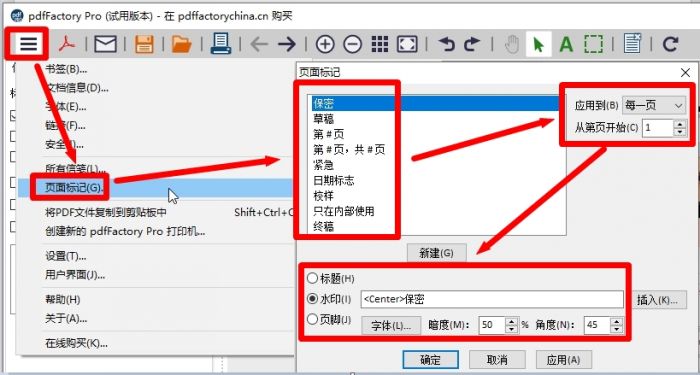
pdfFactory虚拟打印机怎么用
pdfFactory Pro 虚拟打印机提供了一种比其他软件更简单、更有效率和更少的花费去创建PDF文件的途径,它不仅是一款PDF文档编辑工具,还对PDF文件进行加密处理,满足工作中多元化需求,下面将详细介绍pdfFactory Pro 8.0的使用方法。...
阅读全文 >
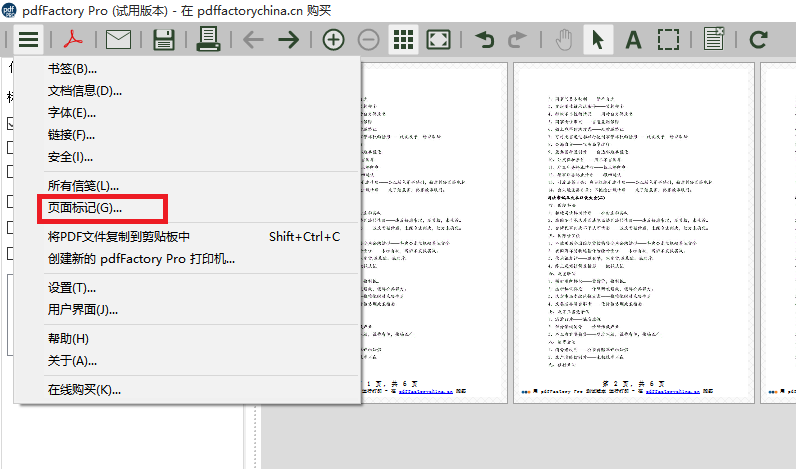
用pdfFactory Pro给要打印的文档添加页码和特制水印
pdfFactory Pro虚拟打印机是一款编辑打印文档的软件,可以在文档打印之前,对这个文档进行编辑。...
阅读全文 >